Як експортувати нотатки в Apple Notes як PDF на будь-якому пристрої

Дізнайтеся, як експортувати нотатки в Apple Notes як PDF на будь-якому пристрої. Це просто та зручно.
Розумні динаміки Google Home/Nest існують вже деякий час, і думки користувачів розділилися. Деякі користувачі вважають їх дуже корисними, особливо коли інтегровані в більшу екосистему розумного дому як центри голосового керування. Інші стверджують, що динаміки з роками погіршилися, незважаючи на всі ці дані, які Google збирає. Сьогодні ми спробуємо вирішити досить поширену проблему, яка обов’язково виникне принаймні раз у кожній сім’ї, де є Google Home Mini (або новіші колонки Nest). Звичайно, ми говоримо про помилку Google Home Mini «Щось пішло не так». Дізнайтеся, як це виправити, нижче.
Зміст:
Чому мій Google Home Mini постійно повідомляє, що щось пішло не так?
Ваш Google Home Mini постійно повідомлятиме «Щось пішло не так» або «Стався збій» щоразу, коли він від’єднується від мережі Wi-Fi або коли ви просите його виконати щось у режимі офлайн. Тому найкраще переконатися, що проблем з мережею немає.
Крім того, ви можете скинути налаштування пристрою до заводських, щоб уникнути подальших проблем. Його повторне налаштування не таке виснажливе, як з деякими іншими пристроями, тому ми однозначно рекомендуємо це.
1. Перевірте мережу
Коли ви чуєте, як ваш розумний динамік повідомляє, що щось пішло не так, проблема майже завжди пов’язана з проблемами мережі. Так, час від часу виникають певні проблеми на стороні сервера, але вони рідкісні, тому ви повинні зосередитися на тому, щоб Google Home Mini мав постійний доступ до стабільної мережі.
Слабкий сигнал Wi-Fi або часті відключення – це те, що вам потрібно пом’якшити. Почніть із перезапуску маршрутизатора та розумного динаміка (від’єднайте та підключіть знову). Якщо це не допомогло, розмістіть Google Home Mini ближче до маршрутизатора та відключіть деякі пристрої від мережі.
Також, і це важливо, обов’язково використовуйте діапазон 2,4 ГГц замість новішого 5 ГГц. Google Home Mini не потребує надшвидкої смуги пропускання, але він має бути стабільним. Це можна змінити в налаштуваннях роутера.
Крім того, ви можете видалити мережу або навіть видалити розумну колонку з програми Google Home і налаштувати її знову. Сподіваємось, це вирішить наявну проблему.
2. Видаліть і додайте мережу
Видалення та додавання мережі призведе до видалення Google Home Mini із програми Google Home , тому вам потрібно буде додати його знову. На щастя, більшість налаштувань залишиться незмінною, і все виконується з програми. А сама процедура досить проста. Це, звичайно, стосується, якщо ви бачите Google Home Mini у Google Home. Якщо ні, перейдіть відразу до кроку 3 і скиньте Google Home Mini до заводських налаштувань.
Ось як видалити та додати мережу на Google Home Mini за допомогою програми Google Home:
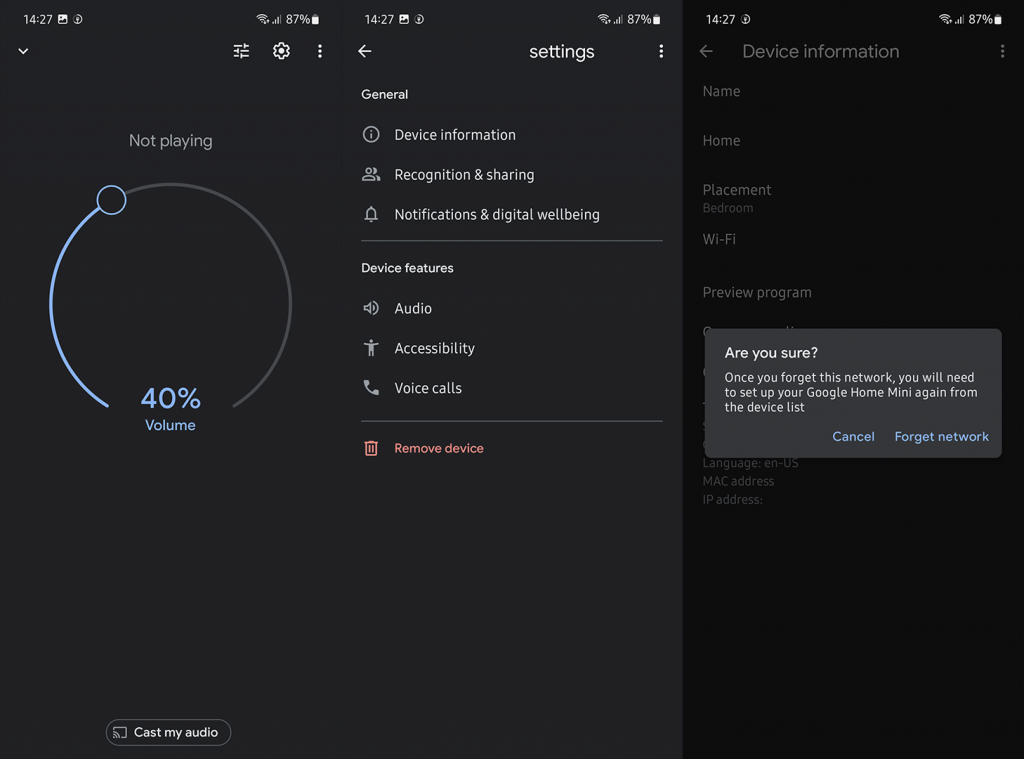
3. Скиньте налаштування Google Home Mini до заводських
У більшості випадків це найкраще рішення. Як і в усіх інших речах Google, усі важливі речі базуються на хмарі, тому скидання до заводських налаштувань нічого не видалить. Здається, це скидає бажаний голос помічника, але ви можете миттєво змінити це в налаштуваннях помічника. Окрім цього, відновлення Google Home Mini після скидання до заводських налаштувань є досить простим і коротким процесом.
Ось як скинути Google Home Mini до заводських налаштувань:
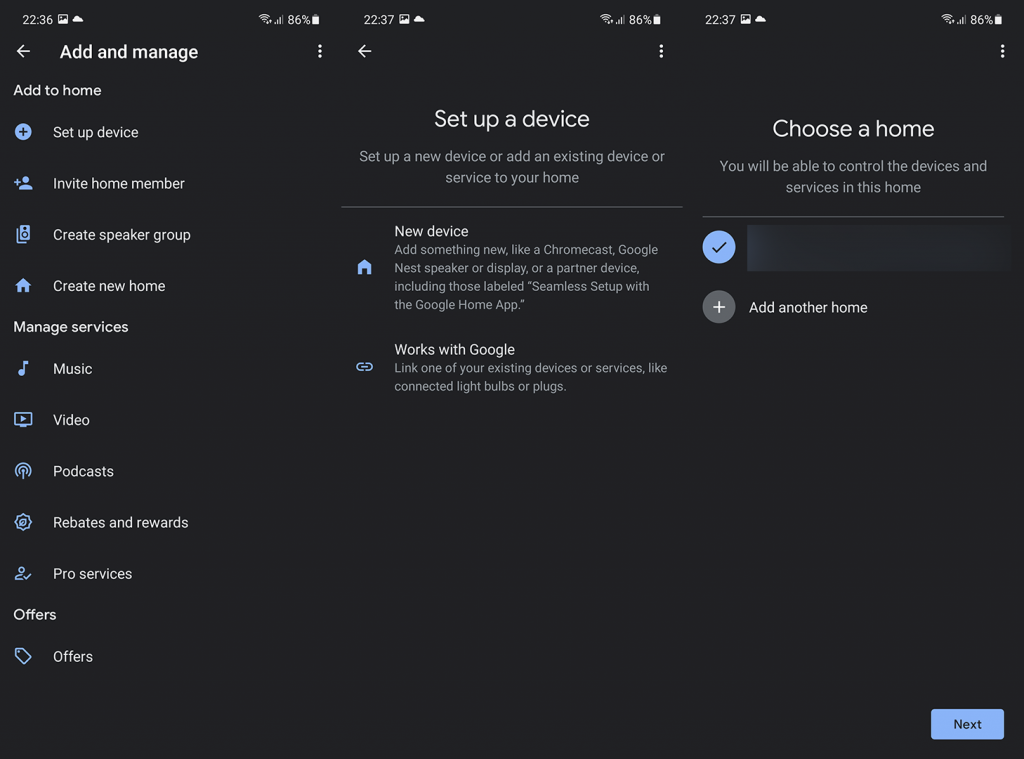
Якщо у вас є підказка підручника, але ви хочете його пропустити, просто вимкніть Google Home Mini і підключіть його знову. Сподіваюся, після цього ви більше не отримуватимете повідомлення про помилку «Щось пішло не так» на вашому Google Home Mini.
Якщо у вас усе ще виникають проблеми, повідомте про проблему в Google із програми Google Home. Просто натисніть на фотографію профілю/облікового запису у верхньому правому куті та виберіть Відгук у контекстному меню.
І на цьому ми можемо завершити цю статтю. Дякуємо за прочитання та не забудьте поділитися своїми думками, запитаннями чи пропозиціями з нами в розділі коментарів нижче. Ми з нетерпінням чекаємо від вас.
Дізнайтеся, як експортувати нотатки в Apple Notes як PDF на будь-якому пристрої. Це просто та зручно.
Як виправити помилку показу екрана в Google Meet, що робити, якщо ви не ділитеся екраном у Google Meet? Не хвилюйтеся, у вас є багато способів виправити помилку, пов’язану з неможливістю поділитися екраном
Дізнайтеся, як легко налаштувати мобільну точку доступу на ПК з Windows 11, щоб підключати мобільні пристрої до Wi-Fi.
Дізнайтеся, як ефективно використовувати <strong>диспетчер облікових даних</strong> у Windows 11 для керування паролями та обліковими записами.
Якщо ви зіткнулися з помилкою 1726 через помилку віддаленого виклику процедури в команді DISM, спробуйте обійти її, щоб вирішити її та працювати з легкістю.
Дізнайтеся, як увімкнути просторовий звук у Windows 11 за допомогою нашого покрокового посібника. Активуйте 3D-аудіо з легкістю!
Отримання повідомлення про помилку друку у вашій системі Windows 10, тоді дотримуйтеся виправлень, наведених у статті, і налаштуйте свій принтер на правильний шлях…
Ви можете легко повернутися до своїх зустрічей, якщо запишете їх. Ось як записати та відтворити запис Microsoft Teams для наступної зустрічі.
Коли ви відкриваєте файл або клацаєте посилання, ваш пристрій Android вибирає програму за умовчанням, щоб відкрити його. Ви можете скинути стандартні програми на Android за допомогою цього посібника.
ВИПРАВЛЕНО: помилка сертифіката Entitlement.diagnostics.office.com



![[ВИПРАВЛЕНО] Помилка 1726: Помилка виклику віддаленої процедури в Windows 10/8.1/8 [ВИПРАВЛЕНО] Помилка 1726: Помилка виклику віддаленої процедури в Windows 10/8.1/8](https://img2.luckytemplates.com/resources1/images2/image-3227-0408150324569.png)
![Як увімкнути просторовий звук у Windows 11? [3 способи] Як увімкнути просторовий звук у Windows 11? [3 способи]](https://img2.luckytemplates.com/resources1/c42/image-171-1001202747603.png)
![[100% вирішено] Як виправити повідомлення «Помилка друку» у Windows 10? [100% вирішено] Як виправити повідомлення «Помилка друку» у Windows 10?](https://img2.luckytemplates.com/resources1/images2/image-9322-0408150406327.png)


